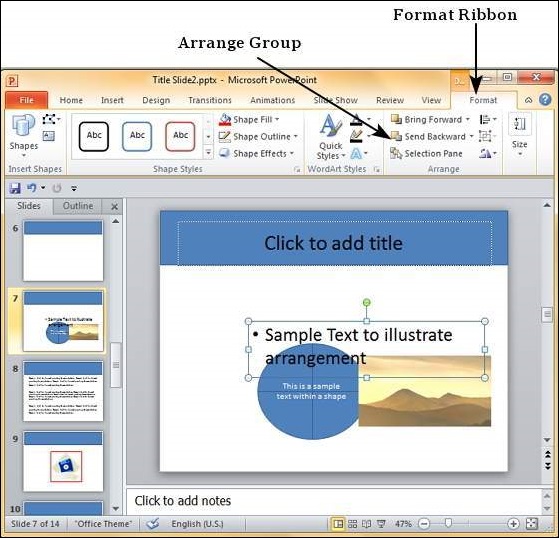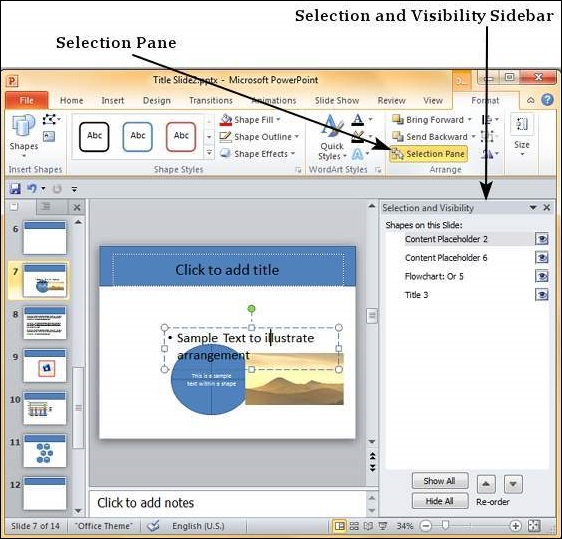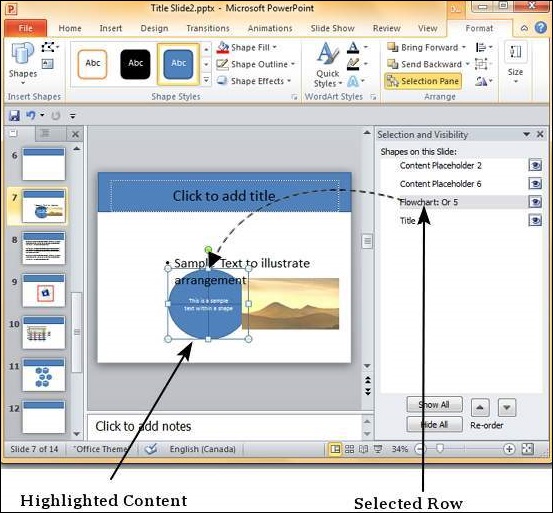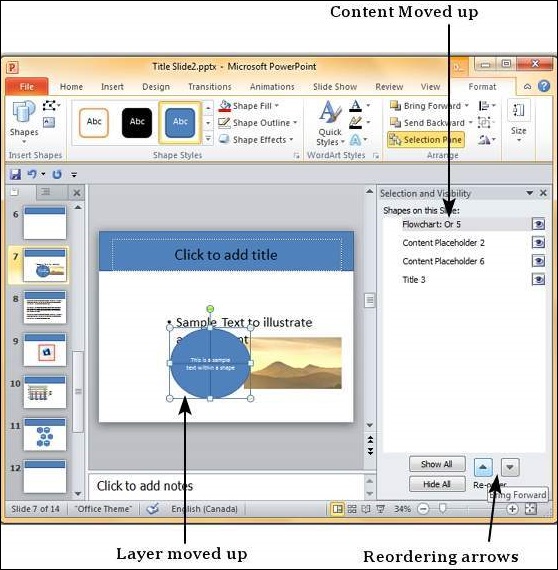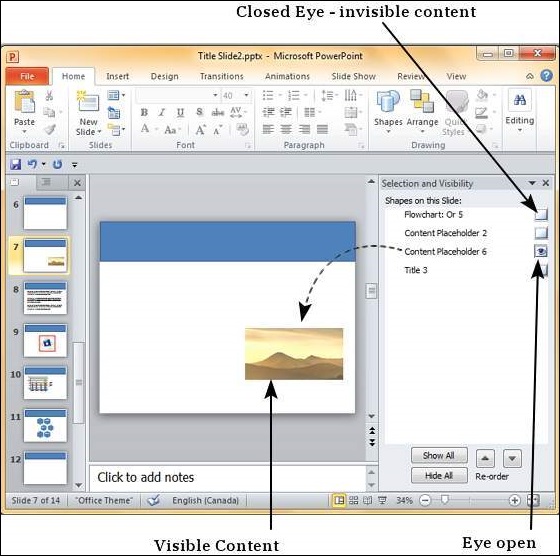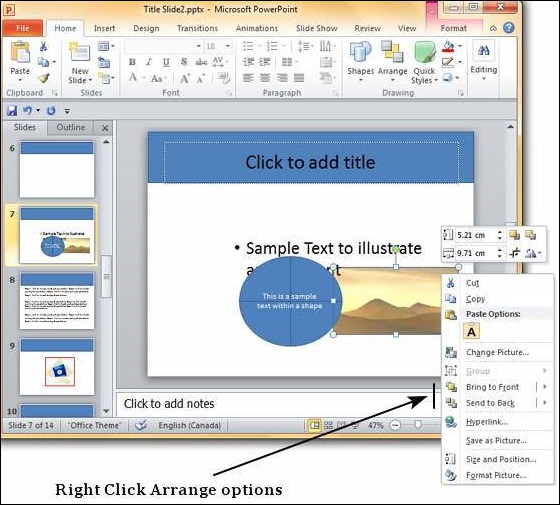الجزء السابع و الثلاثين من هذه السلسله سنشرح فيه كيفيه ترتيب الأشكال / الصور في برنامج PowerPoint ننصح بمشاهده الدليل التمهيدي والمقدمه التي قمنا بشرح كل نوافذ PowerPoint وستجد روابط مباشره لباقي الاجزاء من هنا
-ترتيب الأشكال / الصور
يدعم PowerPoint أنواع محتويات متعددة وتتواجد محتويات مختلفة دائمًا في الشريحة. في حين أنه من المثالي أن يكون كل محتوى متميزًا بشكل منفصل ، فهناك أوقات لا يمكنك فيها فعل ذلك أو عندما يكون تداخل المحتوى أمرًا مرغوبًا فيه. في مثل هذه الحالات ، من المهم أن تتمكن من تحديد المحتوى الذي يظل فوق أي محتوى.
يحتوي PowerPoint على ميزات الترتيب للمساعدة في تحقيق هذا الهدف. أثناء العمل مع ميزات الترتيب ، يجب أن تفكر في كل محتوى على أنه طبقة منفصلة وأن هذه الطبقات موضوعة فوق بعضها البعض. لترتيب المحتوى ، يجب أن تلعب بهذه الطبقات بشكل أساسي.
ستساعدك الخطوات التالية في ترتيب المحتوى في شريحة العرض التقديمي.
الخطوة 1 – حدد أحد المحتويات وانتقل إلى مجموعة الترتيب أسفل شريط التنسيق .
الخطوة 2 – انقر فوق “جزء التحديد” لفتح الشريط الجانبي ” التحديد والرؤية”.
الخطوة 3 – حدد أحد الصفوف في الشريط الجانبي لتمييز المحتوى المقابل في الشريحة.
الخطوة 4 – استخدم أسهم إعادة الترتيب في الشريط الجانبي لتحريك طبقة المحتوى لأعلى أو لأسفل.
الخطوة 5 – انقر على العين بجوار كل محتوى في الشريط الجانبي لتبديل رؤيته على الشريحة.
بدلاً من استخدام خيار جزء التحديد ، يمكنك أيضًا النقر بزر الماوس الأيمن فوق المحتوى لتحريكه لأعلى أو لأسفل. عند النقر بزر الماوس الأيمن ، بجانب نقل الطبقات خطوة واحدة في كل مرة باستخدام Bring Forward أو Send Backward ، يمكنك أيضًا نقل المحتوى مباشرة إلى الأعلى أو الأسفل باستخدام Bring to Front أو Send to Back على التوالي.
 أبس رار |تحميل برامج موقع مختص بتحميل البرامج والتطبيقات والألعاب المجانية
أبس رار |تحميل برامج موقع مختص بتحميل البرامج والتطبيقات والألعاب المجانية